- Вин32 / Дартсмоунд је познат по инсталирању широког спектра нежељених програма на ваш рачунар.
- Ако не знате како да уклоните вирус Вин32 из оперативног система Виндовс 10, за вас смо прикупили најефикаснија решења.
- Треба да извршите целокупно скенирање система да бисте декетирали вирус либмфк в32 и користили одличан независни антивирусни софтвер.
- Такође, уклоните сумњиве наставке и избришите ставке регистра пратећи наше кораке у наставку.

Овај софтвер ће одржавати и покретати управљачке програме, чиме ће се заштитити од уобичајених рачунарских грешака и квара хардвера. Проверите све своје управљачке програме у 3 једноставна корака:
- Преузмите ДриверФик (верификована датотека за преузимање).
- Кликните Покрените скенирање да бисте пронашли све проблематичне управљачке програме.
- Кликните Ажурирај управљачке програме да бисте добили нове верзије и избегли кварове у систему.
- ДриверФик је преузео 0 читаоци овог месеца.
Вин32 / Дартсмоунд је високо ризични пакет софтвера који инсталира нежељени софтвер на ваш систем истовремено са софтвером који покушавате да инсталирате.
Овај тројански програм се ушуња у ваш рачунар вршећи неовлашћене модификације системских поставки. Упозорења вашег антивируса могу бити једини симптом који ћете видети.
Вин32 / Дартсмоунд може на ваш рачунар инсталирати широк спектар нежељеног софтвера: од адваре-а и траке с алатима које успоравају Интернет навигацију до малвера који хакерима омогућава даљински приступ вашем систем.
Једном када уђе у ваш рачунар, он одмах мења Виндовс записе у регистру и генерише пуно скривених датотека.
Пошто је Вин32 / Дартсмоунд озбиљан злонамерних програма, деинсталација је приоритет. Испод ћете пронаћи неколико решења за потпуно уклањање Вин32 / Дартсмоунд са рачунара.
Како могу уклонити Вин32 / Дартсмоунд на Виндовс 10?
1. Деинсталирајте све нежељене / сумњиве програме
- притисните Виндовс тастер + И. отворити Апликација за подешавања.
- Иди на Апликације одељак.

- Пронађите сумњиву апликацију и кликните на Деинсталирај дугме да бисте га уклонили.

Након уклањања апликације, проверите да ли је проблем још увек присутан.
Имајте на уму да се овај малвер може маскирати као стварна апликација, па ако га приметите апликацију коју нисте сами инсталирали, уклоните је и овај гадни малвер би требало да нестане па.
Да бисте били сигурни, брзо истражите сваку сумњиву апликацију пре него што је уклоните.
Иако је овај метод користан за уклањање апликација, понекад могу остати одређене заостале датотеке и уноси у регистру, чак и након што деинсталирате апликацију.
Да бисте у потпуности уклонили сумњиву апликацију, заједно са свим датотекама и уносима регистра, саветује се употреба софтвера за деинсталацију.
Програм за деинсталацију је посебна апликација која може уклонити било који софтвер, заједно са свим датотекама и уносима регистра са рачунара.
На овај начин ћете се побринути да се сумњива апликација у потпуности уклони са рачунара, заједно са свим злонамерним датотекама.
Ако тражите добар програм за деинсталацију, морали бисмо да препоручимо посебан алат за уклањање.
Наш алат за препоруке уклониће не само софтвер који вам је потребан да бисте се решили, већ и његове остатке.
Ово је веома важно јер многи од ових остатака могу бити узрок различитих грешака на вашем рачунару.
⇒ Набавите ИОБит Унинсталлер
2. Извршите потпуно скенирање система
Ако имате проблема са вирусом Вин32 / Дартсмоунд на рачунару, мораћете да извршите потпуно скенирање система.
Да бисте то урадили, морате да имате одговарајући антивирусни софтвер. Постоји много антивирусних апликација које би вам могле помоћи у решавању овог проблема.
Међутим, ако ваш тренутни антивирус не може да уклони ову претњу, размислите о преласку на други антивирусни софтвер.
Наша антивирусна препорука нуди велику заштиту, тако да би требало да буде у стању да уклони готово сваку претњу са рачунара.
Овај антивирусни софтвер такође има посебну функцију која вас упозорава сваки пут када је ваш систем у опасности и помаже вам да се решите проблема.
Ово је савршен алат за оне од вас који нису рачунар високог нивоа.

ЕСЕТ НОД32 Антивирус
Активирајте најбољу заштиту против Вин32 / Дартсмоунд и других злонамерних инфекција.
3. Уклоните сумњиве наставке
- Отвори Хром и отворите Мени дугме. Сада изаберите Више алата> Проширења.

- Пронађите сумњиви додатак и кликните мали прекидач поред њега да бисте га онемогућили.

Понекад се вирус Вин32 / Дартсмоунд може маскирати као проширење прегледача. Да бисте решили овај проблем, саветује се да отворите прегледач и уклоните све потенцијално сумњиве додатке.
Након што онемогућите сумњиви додатак, проверите да ли је проблем још увек присутан.
Ако се проблем више не појављује, уклоните сумњиви додатак и проверите да ли то решава проблем.
Показали смо вам како да уклоните додатке у Гоогле Цхроме-у, али поступак би требао бити сличан у свим осталим прегледачима.
4. Ручно избришите ставке регистра које је направио Вин32 / Дартсмоунд
- Притисните Виндовс тастер + Р. и ући регедит. Притисните Ентер или кликните У реду.

- Иди на Датотека> Извоз.

- Сада поставите Извозни опсег до Све. Унесите жељено име датотеке и кликните на сачувати дугме да га сачувате. У случају да се нешто поквари након модификовања регистра, једноставно покрените датотеку коју сте управо креирали и лако ћете вратити регистар у првобитно стање.

- Сада иди на Уреди> Пронађи или једноставно притисните Цтрл + Ф. пречица.
- Ентер СофтвареБундлер: Вин32 / Дартсмоунд и притисните Наћи следећи дугме. Када пронађете било који запис повезан са Вин32 / Дартсмоунд, уклоните их. Понављајте претрагу док не пронађете и уклоните све проблематичне уносе.

Вин32 / Дартсмоунд вирус може да изврши промене у вашем регистру, а ако желите да уклоните овај злонамерни софтвер, важно је да уклоните све његове уносе из регистра.
Ово је помало напредна процедура, па ћете бити изузетно опрезни, јер је ваш регистар прилично деликатан. Након што уклоните све уносе из регистра, проверите да ли је проблем још увек присутан.
Имајте на уму да је ово решење намењено напредним корисницима, па ако се појаве нови проблеми након модификовања регистра, једноставно покрените датотеку коју сте креирали у кораку 3 да бисте обновили регистар.
5. Покушајте да уклоните датотеку из безбедног режима
- Отвори Апликација за подешавања. И идите на Ажурирање и сигурност одељак.

- Пицк Опоравак са левог окна. У десном окну кликните на Рестарт сада дугме.

- Сада бисте требали да видите листу опција. Пицк Решавање проблема> Напредне опције> Подешавања покретања. Кликните Поново покренути дугме.
- Када се рачунар поново покрене, требало би да видите листу опција. Изаберите верзију безбедног режима коју желите да користите притиском на одговарајући тастер на тастатури.
- Након што уђете у безбедни режим, покушајте да пронађете и уклоните проблематичну датотеку.
Ако не можете да уклоните вирус Вин32 / Дартсмоунд са рачунара, можда ћете то моћи да урадите из безбедног режима.
У случају да нисте знали, безбедни режим је посебан сегмент Виндовс-а који ради са подразумеваним поставкама и помоћу њега ћете можда моћи да решите овај проблем.
6. Извршите чисто покретање
- Притисните Виндовс тастер + Р.. Када Трцати отвара се дијалог, унесите мсцонфиг и кликните У РЕДУ.
- Конфигурација система појавиће се прозор. Дођите до Услуге картицу и провериСакриј све Мицрософт услуге опција. Сада кликните на Онемогући све дугме.
- Иди на Покренути таб и кликните Отворите Таск Манагер.
-
Таск Манагер сада ће се појавити и видећете листу апликација за покретање. Кликните десним тастером миша на први унос на листи и одаберите Онемогући из менија. Поновите овај корак и онемогућите све апликације за покретање.

- Након тога, морате се вратити на Конфигурација система прозор. Кликните Применити и У реду да бисте сачували промене и поново покренули рачунар.
Понекад се вирус Вин32 / Дартсмоунд не може користити као уобичајена апликација и аутоматски покренути са рачунаром. Међутим, тај проблем можете решити једноставним чистим покретањем.
На тај начин спречићете да се све покретање апликација и услуга аутоматски покрећу са Виндовс 10.
Када се рачунар поново покрене, проверите да ли је проблем још увек присутан. Ако се проблем више не појављује, треба да пронађете сумњиву апликацију или услугу и уклоните их са рачунара.
Вин32 / Дартсмоунд вирус може бити проблематичан, посебно зато што се може маскирати у редовну апликацију.
Ако желите да набавите бесплатни антивирус за Виндовс 10 да бисте безбедно заштитили свој Виндовс 10 ПЦ од претњи малвером, обавезно погледајте најбољи антивирусни алати са доживотном лиценцом.
Међутим, требали бисте бити у могућности да га пронађете и уклоните помоћу једног од наших решења. Јавите нам који је од вас учинио трик посегнувши за одељком за коментаре у наставку.

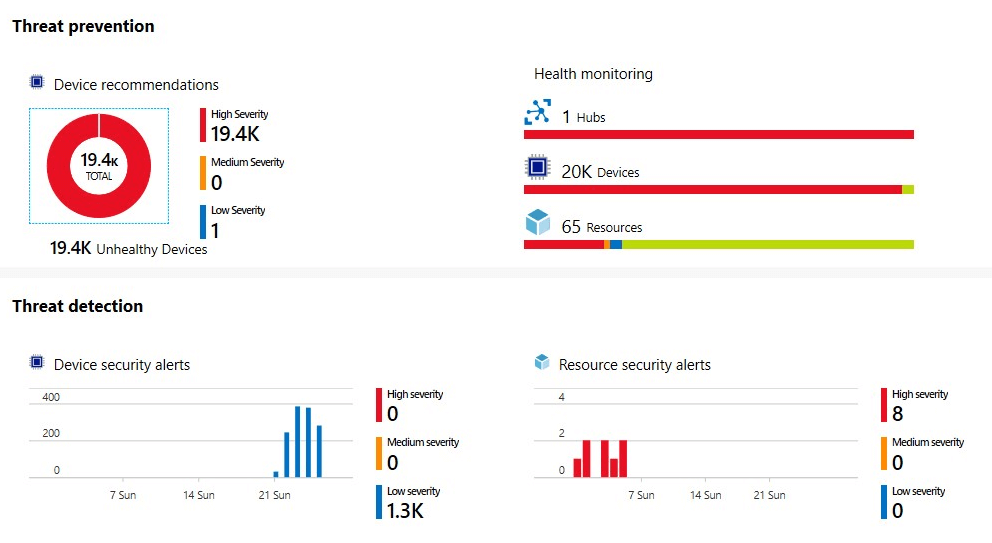
![[Савети за безбедност] Шта је цдн.дистрицтм.ио: искачући прозор / вирус / малвер?](/f/1382b5c1771801a1c33f3bfc2706620c.jpg?width=300&height=460)